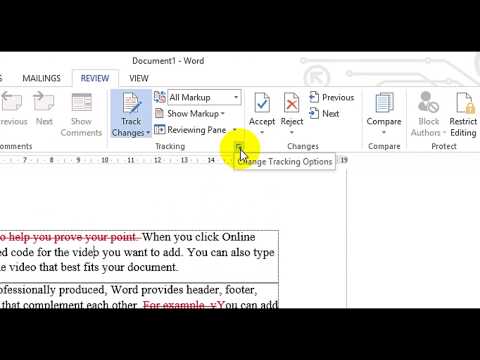Windows 10 tự động nén hình nền của bạn và giảm xuống 85% chất lượng hình ảnh gốc, trước khi đặt nó làm nền cho màn hình nền của bạn. Điều này giúp tiết kiệm không gian đĩa có giá trị và cải thiện hiệu suất ở một mức độ nhất định - nhưng thỏa hiệp về chất lượng hình ảnh. Mặc dù quá trình này vô cùng hữu ích cho các máy tính có thông số kỹ thuật vừa phải, nếu hệ thống của bạn có nhiều RAM, bạn có thể tắt tính năng nén hình nền trong Windows 10. Dưới đây là cách thực hiện.
Tắt tính năng nén hình nền của Windows 10
Windows không bao giờ thực sự áp dụng hình ảnh chất lượng đầy đủ cho Desktop. Nó làm giảm chất lượng để nâng cao hiệu năng hệ thống. Bản thân Windows không cung cấp phương thức tắt tính năng giảm chất lượng hình nền JPG trong Windows 10, nhưng bản sửa lỗi đăng ký có thể giúp bạn tắt tính năng nén tự động này.
Nếu bạn không biết, Windows 10 máy tính lưu trữ hình ảnh được chuyển đổi như một TranscodedWallpaper tập tin bên trong thư mục C: Users \% username% AppData Roaming Microsoft Windows Chủ đề. Nếu bạn có thể quản lý để thay đổi phần mở rộng của nó.jpg, bạn sẽ có thể xem hình ảnh được sử dụng làm hình nền.
Dù sao, bằng cách sử dụng sửa chữa registry này, bạn có thể vô hiệu hóa tự động Giảm chất lượng hình nền JPEG tính năng và cải thiện chất lượng hình nền của màn hình nền của bạn.
Để làm như vậy, nhấn tổ hợp phím Win + R để hiển thị hộp thoại 'Chạy'. Nhập regedit và nhấn Enter để mở Registry Editor.
Bây giờ điều hướng đến khóa sau:
HKEY_CURRENT_USERControl PanelDesktop
Trong khung bên phải, nhấn chuột phải và tạo một tham số DWORD 32 bit mới và đặt tên nó là JPEGImportQuality.

Giá trị nằm trong khoảng từ 60 đến 100. Giá trị mặc định là 85, nghĩa là mức nén là 85%. Giá trị 100 cho biết hình nền chất lượng cao không nén. Đặt giá trị thành 100. Nhấp vào OK và thoát.
Khởi động lại máy tính của bạn.
Bây giờ, hãy đặt hình ảnh bạn muốn giữ làm hình nền. Nó sẽ được hiển thị mà không cần nén. Nó chỉ hoạt động trong Windows 10.